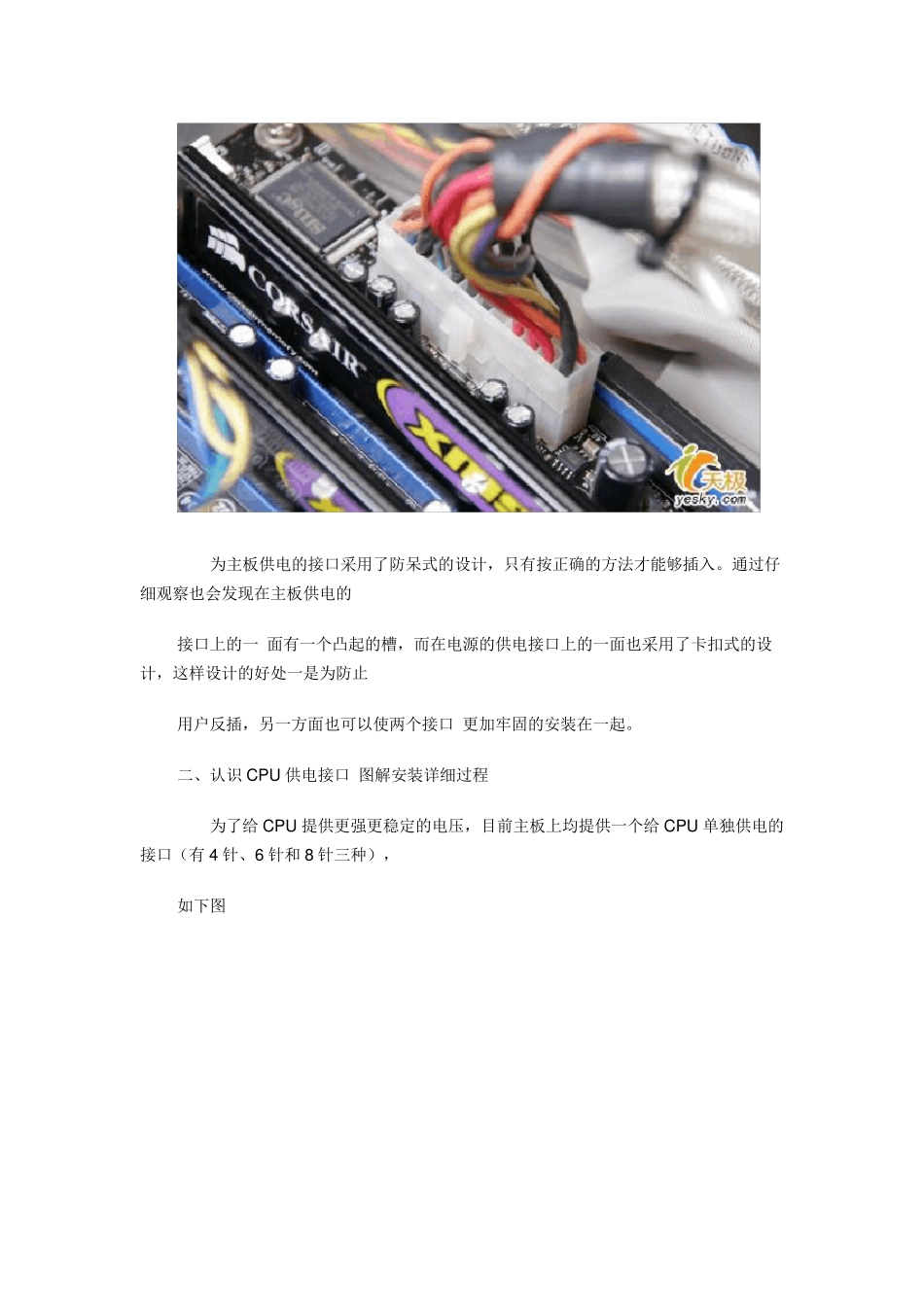电脑主板连接线图解 一、认识主板供电接口 图解安装详细过程 在主板上,我们可以看到一个长方形的插槽,这个插槽就是电源为主板提供供电的插槽(如下图) 。目前主板供电的接口主要有 24 针与 20 针两种,在中高端的主板上,一般都采用24PIN 的主板供电接口设计, 低端的产品一般为 20PIN。不论采用 24PIN 和 20PIN,其插法都是一样的 。 主板上 24PIN 的供电接口 主板上 20PIN 的供电接口 电源上为主板供电的 24PIN 接口 为主板供电的接口采用了防呆式的设计,只有按正确的方法才能够插入。通过仔细观察也会发现在主板供电的 接口上的一 面有一个凸起的槽,而在电源的供电接口上的一面也采用了卡扣式的设计,这样设计的好处一是为防止 用户反插,另一方面也可以使两个接口 更加牢固的安装在一起。 二、认识 CPU 供电接口 图解安装详细过程 为了给 CPU 提供更强更稳定的电压,目前主板上均提供一个给 CPU 单独供电的接口(有4 针、6 针和 8 针三种), 如下图 主板上提供给 CPU 单独供电的 12V 四针供电接口 电源上提供给CPU 供电的4 针、6 针与 8 针的接口 安装的方法也相当的简单,接口与给主板供电的插槽相同,同样使用了防呆式的设计,让我们安装起来得心应手。 三、认识 SATA 串口 图解 SATA 设备的安装 SATA 串口由于具备更高的传输速度渐渐替代PATA 并口成为当前的主流,目前大部分的硬盘都采用了串口设计, 由于SATA 的 数据线设计更加合理,给我们的安装提供了更多的方便。接下来认识一下主板上的SATA 接口。 以上两幅图片便是主板上提供的SATA 接口,也许有些朋友会问,两块主板上的SATA 口“模样”不太相同。 大家仔细观察会 发现,在下面的那张图中,SATA 接口的四周设计了一圈保护层,这样对接口起到了很好的保护作 用,在一起大品牌的主板上一般会采用这样的 设计。 SATA 接口的安装也相当的简单,接口采用防呆式的设计,方向反了根本无法插入,细心的用户仔细观察接口的 设计,也能 够看出如何连接。另外需要说明的是,SATA 硬盘的供电接口也与普通的四针梯形供电接口有所不同, 下图分别是SATA 供电接口与普通四针梯形 供电接口对比。 SATA 硬盘供电接口 四、认识 PATA 并口 图解并口设备的安装 普通四针梯形供电接品 PATA 并口目前并没有在主板上消失,即便是在不支持并口Intel 965 芯片组中,主板厂家也额外提供一块芯片 来支...